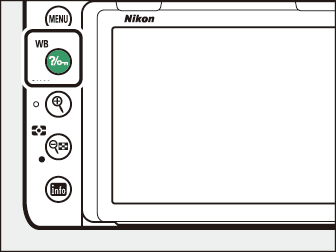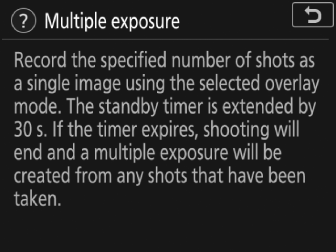Il pulsante G
Premere il pulsante
G
per visualizzare i menu.
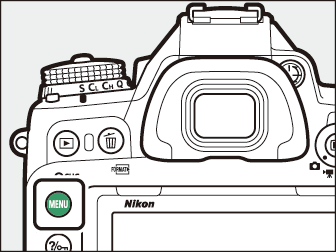
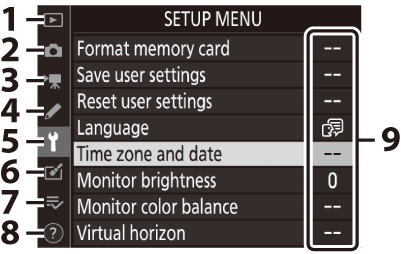
| 1 |
D RIPRODUZIONE |
|---|---|
| 2 |
C MENU DI RIPRESA FOTO |
| 3 |
1 MENU DI RIPRESA FILMATO |
| 4 |
A MENU DI IMPOSTAZIONE PERSONALIZZATA |
| 5 |
B IMPOSTAZIONI |
| 6 |
N RITOCCA MENU |
|---|---|
| 7 |
O
IL MIO MENU/
|
| 8 |
d Icona della Guida |
| 9 |
Impostazioni attuali |
-
È possibile scegliere il menu visualizzato. L'impostazione predefinita è [ ].
Utilizzo dei menu
È possibile navigare nei menu utilizzando il multi-selettore e il pulsante J
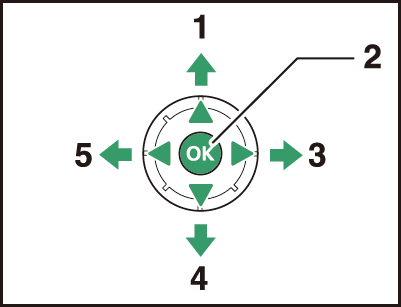
| 1 |
Sposta il cursore verso l'alto |
|---|---|
| 2 |
Seleziona l'elemento evidenziato |
| 3 |
Visualizza il sottomenu, seleziona l'elemento evidenziato o sposta il cursore a destra |
| 4 |
Sposta il cursore verso il basso |
|---|---|
| 5 |
Annulla e torna al menu precedente o sposta il cursore a sinistra |
-
Evidenziare l'icona del menu corrente.
Premere 4 per evidenziare l'icona del menu corrente.
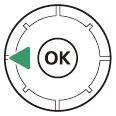
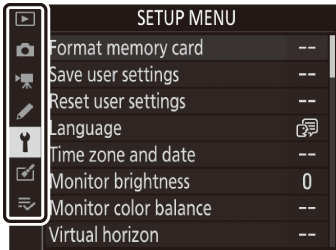
-
Seleziona un menù.
Premere 1 o 3 per selezionare il menu desiderato.
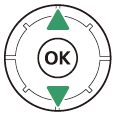
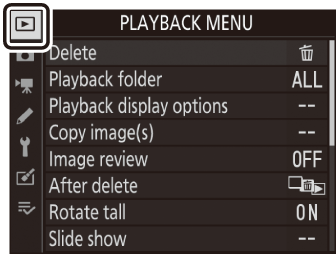
-
Posizionare il cursore nel menu selezionato.
Premere 2 per posizionare il cursore nel menu selezionato.
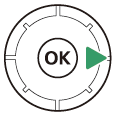
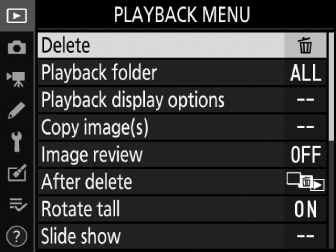
-
Evidenzia una voce di menu.
Premere 1 o 3 per evidenziare una voce di menu.
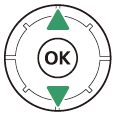
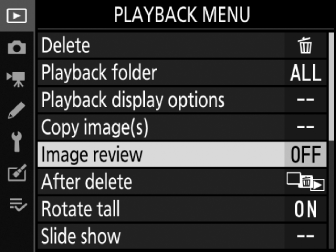
-
Opzioni di visualizzazione.
Premere 2 per visualizzare le opzioni per la voce di menu selezionata.
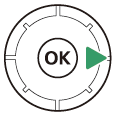
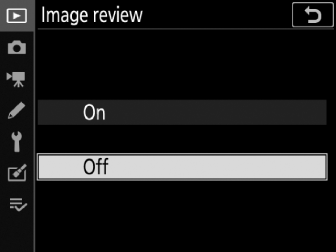
-
Evidenzia un'opzione.
Premere 1 o 3 per evidenziare un'opzione.
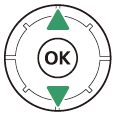
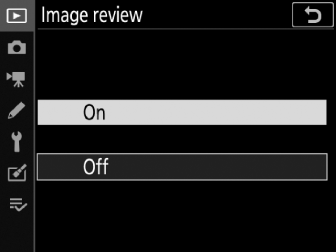
-
Seleziona l'opzione evidenziata.

-
Premere J
-
Per uscire senza effettuare alcuna selezione, premere il pulsante G
-
Per uscire dai menu e tornare alla modalità di ripresa, premere il pulsante di scatto a metà corsa.
-
Alcune voci e opzioni di menu potrebbero non essere disponibili a seconda della modalità e dello stato della fotocamera. Gli elementi non disponibili vengono visualizzati in grigio e non possono essere selezionati.
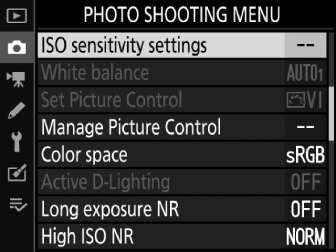
Quando è richiesta l'immissione di testo viene visualizzata una tastiera.
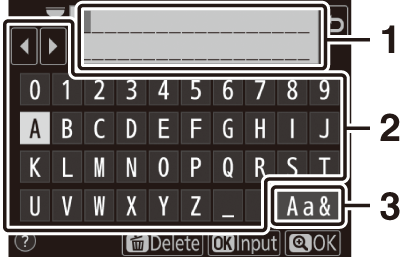
| 1 |
Area di visualizzazione del testo |
|---|---|
| 2 |
Zona tastiera |
| 3 |
Selezione della tastiera |
|---|
-
Immettere i caratteri nella posizione attuale del cursore evidenziandoli con il multi-selettore e premendo J .
-
Per spostare il cursore a sinistra o a destra nell'area di visualizzazione del testo, ruotare la ghiera di comando principale.
-
Per scorrere le tastiere con lettere maiuscole, minuscole e con simboli, evidenziare l'icona di selezione della tastiera e premere J . In alcuni casi l'icona di selezione della tastiera potrebbe non essere disponibile.
-
Se si immette un carattere quando l'area di visualizzazione del testo è piena, il carattere più a destra verrà eliminato.
-
Per eliminare il carattere sotto il cursore, premere il pulsante O ( Q ).
-
Per completare l'immissione, premere X ( T ).
-
Per uscire senza completare l'immissione del testo, premere G .
-
Se disponibile, è possibile visualizzare una descrizione dell'elemento attualmente selezionato premendo il pulsante Q / g ( U ).
|
|
|
-
Premere 1 o 3 per scorrere.
-
Premere nuovamente Q / g ( U ) per tornare ai menu.
È inoltre possibile navigare nei menu utilizzando i controlli touch ( Toccare Controlli ).